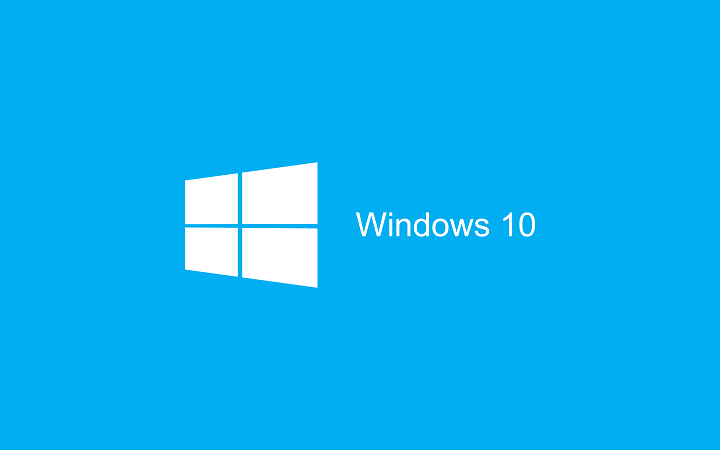Assim como o Windows 8, o Windows 10 foi projetado para ser um sistema operacional único para uma variedade de plataformas e é totalmente compatível com tablets e outros dispositivos touchscreen. Para conseguir que o Windows 10 venha com o Modo Tablet, vamos aprender um pouco mais sobre ele.
Ao iniciar o Modo Tablet pela primeira vez, você notará que todos os seus aplicativos e janelas abertos estão no modo de tela inteira e que todos os ícones da área de trabalho estão ocultos. Não se preocupe, você ainda pode acessar sua área de trabalho usando o Explorador de Arquivos.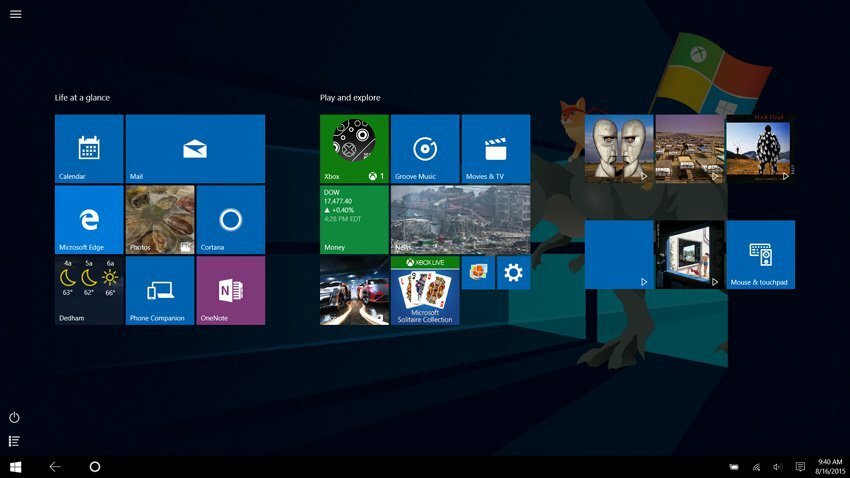
Além dos ícones da área de trabalho, os ícones do aplicativo da barra de tarefas também estão faltando, mas isso é feito para que você tenha mais espaço para trabalhar e não inicie qualquer aplicativo acidentalmente. Falando em barra de tarefas, existe um botão Voltar que funciona da mesma maneira que nos telefones Windows. Além disso, a barra de pesquisa da Cortana é substituída por botão, e todos os outros ícones da barra de tarefas são maiores e há mais espaço entre os ícones. Devemos também mencionar que o Modo Tablet funciona bem com teclado e mouse, portanto, você pode usá-los em vez de seus dedos.
Para usar o Modo Tablet, você não precisa de um dispositivo touchscreen, você pode acessá-lo seguindo estas instruções:
- Abra a Central de Ações pressionando a tecla Windows + A.
- Clique no botão Modo tablet e você mudará instantaneamente para o modo tablet.

Também devemos mencionar que você pode acessar o modo Tablet automaticamente se estiver usando dispositivos 2 em 1, como o tablet Surface. Tudo o que você precisa fazer para acessar o modo Tablet é remover a tampa tipo, ou qualquer outro teclado, e você mudará para o modo Tablet.
Você também pode configurar o Modo Tablet navegando em Configurações> Sistema> Modo Tablet. Aqui você pode alterar quando o dispositivo entra no modo Tablet ou se deve lembrar o estado do modo Tablet ao fazer login.

![Você acabou de conectar / desconectar um dispositivo na entrada de áudio [GUIA RÁPIDO]](/f/85b3c2083ab368c009c14fff700f8203.jpg?width=300&height=460)